视频剪辑1
发布时间:2015-03-10 来源:查字典编辑
摘要:
有时候我们需要视频中的一段,这时候可以用剪辑的方法,取出中间的一段,下面我们来看看使用Windows Media Encoder,来剪切出一段的方法;
1、启动视频软件
1)点“开始-所有程序-Windows Media-实用工具-Windows Media 文件编辑器”,启动编辑工具;

2)进入后出现一个空白窗口,点菜单“文件-打开”命令,在“我的文档-我的视频”文件夹中找到上次保存的“练习”文件,打开它;
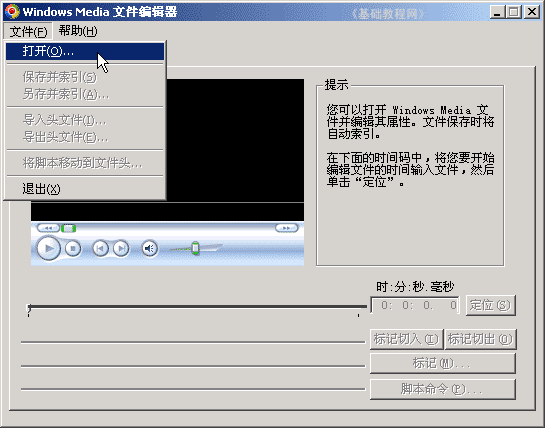
3)打开文件后,点中间的“播放”按钮,开始播放视频,大约到5秒的位置后,再点一下,就会暂停下来;

4)点一下左边的“标记切入”按钮,这个位置作为开始点,也可以在上边输入时间后,点“定位”精确到5秒的位置;
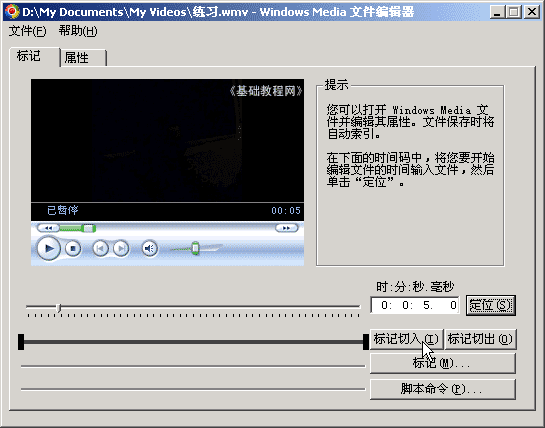
5)然后点“播放”按钮,继续播放,大约到10秒的时候,再点一下,暂停下来,
点右边的“标记切出”按钮,作为结束点,也可以用上面的输入时间,精确定位;
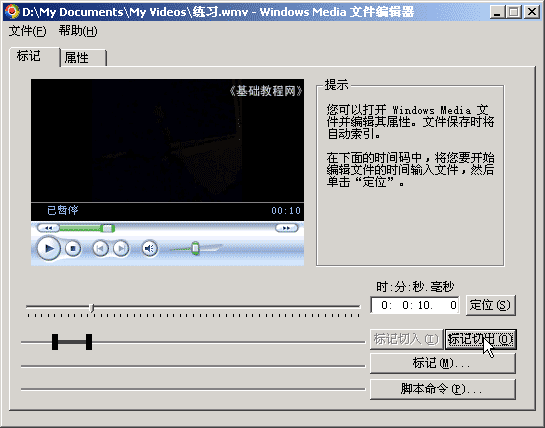
6)这时候标尺上就有一段粗黑的线段,这是剪切出来的一段,
点菜单“文件-另存并索引..”,以“练习a”为文件名,保存文件到我的视频文件夹里,由于是另存,原来的文件还在;

本节学习了用Windows Media Encoder录制视频文件的基本方法,如果你成功地完成了练习,请继续学习下一课内容;


